
Satura rādītājs:
- Autors John Day [email protected].
- Public 2024-01-30 10:53.
- Pēdējoreiz modificēts 2025-01-23 14:59.
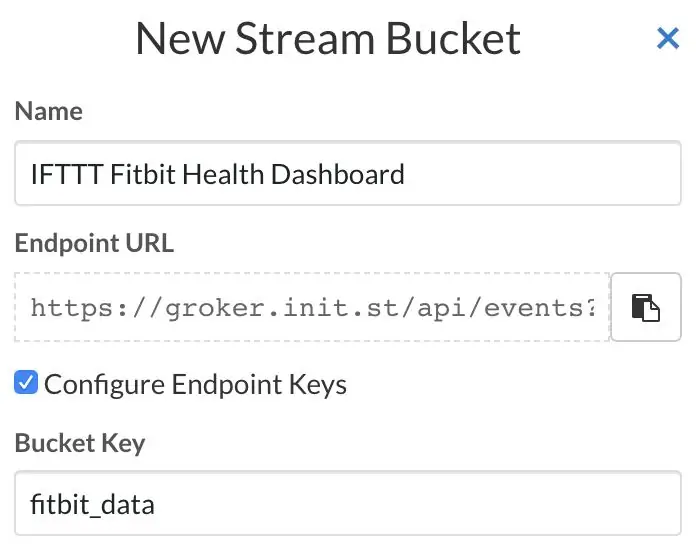
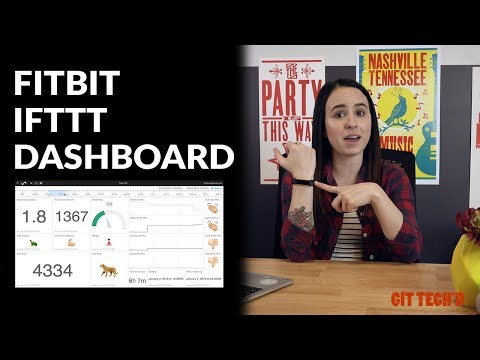
Ir jaunais gads, un tas nozīmē, ka mums visiem ir jauni mērķi. Kopējais jaunā gada mērķis ir būt veselīgākam neatkarīgi no tā, vai tas nozīmē labāk ēst, vairāk trenēties vai būt aktīvākam kopumā. Mans mīļākais veids, kā izsekot visam, kas ir mans Fitbit. Man ir Fitbit Alta, ko valkāju katru dienu, lai izsekotu soļus, vingrinājumus, miegu un kustības. Es arī reģistrēju savu svaru un to, ko ēdu. Tas visu izseko.
Vienīgais, kas trūkst, ļauj man salīdzināt savu progresu laika gaitā. Es vēlos, lai varētu salīdzināt dažādas dienas un redzēt savas tendences. Tāpēc es straumēju savus Fitbit datus sākotnējā stāvoklī. Tas ļauj man izveidot skaistu informācijas paneli ar emocijzīmēm, kas sniedz tūlītēju ieskatu par to, kur esmu sasniedzis savus mērķus, un es varu redzēt savas datu tendences laika gaitā.
Kas jums nepieciešams šim projektam:
- Sākotnējais valsts konts
- IFTTT konts
- Fitbit (jebkura Fitbit ierīce darbosies)
- Gatavība precīzi redzēt, cik minūtes jūs pavadāt, nepārvietojoties katru dienu
1. darbība. Sākotnējais stāvoklis
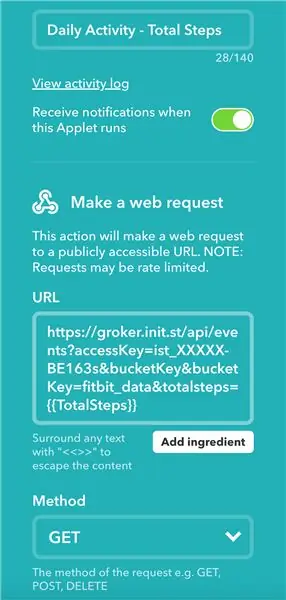
Pirmā lieta, kas jums jādara, ir izveidot sākotnējās valsts kontu. Dodieties uz vietni https://iot.app.initialstate.com, lai reģistrētu jaunu kontu vai pieteiktos savā kontā. Tas ir tik vienkārši, kā ievadīt savu e -pastu un paroli. Jums būs 14 dienu bezmaksas izmēģinājuma periods, pirms tam būs nepieciešams abonements, un tas ir bez maksas studentiem ar edu e-pasta adresi.
Jums būs jāizveido jauns kopums jūsu Fitbit datiem. Dodieties uz savu spaiņu plauktu kreisajā pusē un meklējiet pluszīmes zīmes mākoņa pogu meklēšanas joslas labajā pusē. Tādējādi tiks izveidots jauns straumes segments. Atzīmējiet izvēles rūtiņu Konfigurēt galapunkta atslēgas, lai piekļūtu Bucket Key nosaukumam. Es mainīju kausa nosaukumu uz "IFTTT Fitbit Health Dashboard" un kausa atslēgu uz "fitbit_data", bet jūs varat tos izgatavot, ko vēlaties. Kad esat veicis šīs izmaiņas, noklikšķiniet uz pogas Gatavs apakšā, un jūsu kopa ir izveidota.
2. darbība: IFTTT
Otrs konts, kas jums būs jāizveido, ir IFTTT konts. Dodieties uz vietni https://ifttt.com/ un reģistrējieties, izmantojot e -pasta adresi, Google kontu vai savu Facebook kontu.
Daži vārdnīcas, lai palīdzētu mums sākt darbu ar IFTTT. Pakalpojumi ir lietotnes un ierīces, kuras izmantojat katru dienu un ar kurām IFTTT ir savienots (Fitbit, Strava, Instagram, Evernote uc). Lietojumprogrammas izmanto pakalpojumus, lai izveidotu darbības. Mēs izveidosim sīkrīkus ar Fitbit un Webhooks, lai nosūtītu datus uz sākotnējo stāvokli.
Dodieties uz Manas sīklietotnes un noklikšķiniet uz pogas Jauna sīklietotne. Noklikšķiniet uz pogas +šī un meklējiet Fitbit. Jums būs jāpiesakās savā Fitbit kontā. Lai sāktu, atlasiet Dienas aktivitāšu kopsavilkums. Pēc tam noklikšķiniet uz +un meklējiet Webhooks un atlasiet Izveidot tīmekļa pieprasījumu. URL lodziņā vēlaties nokopēt un ielīmēt savu API galapunktu no sākotnējā stāvokļa konta. To atradīsit Fitbit datu kopas iestatījumos. Šī API beigu punkta beigās jūs pievienosit "&", datu vērtības nosaukumu, pēc tam "=". Noklikšķiniet uz Pievienot sastāvdaļu un izvēlieties straumējamos datus.
Manam piemēram es izvēlējos Total Steps. Tātad mans URL izskatās šādi:
groker.init.st/api/events?accessKey=ist_XXXXX-BE163s&bucketKey=fitbit_data&totalsteps={{TotalSteps}}
Izvēlieties metodi kā GET. Satura veidu un pamattekstu atstājiet tukšus. Kad esat pabeidzis, noklikšķiniet uz Saglabāt. Jūs tagad esat izveidojis savu pirmo sīklietotni!
3. darbība. Atkārtojiet IFTTT pēc nepieciešamības
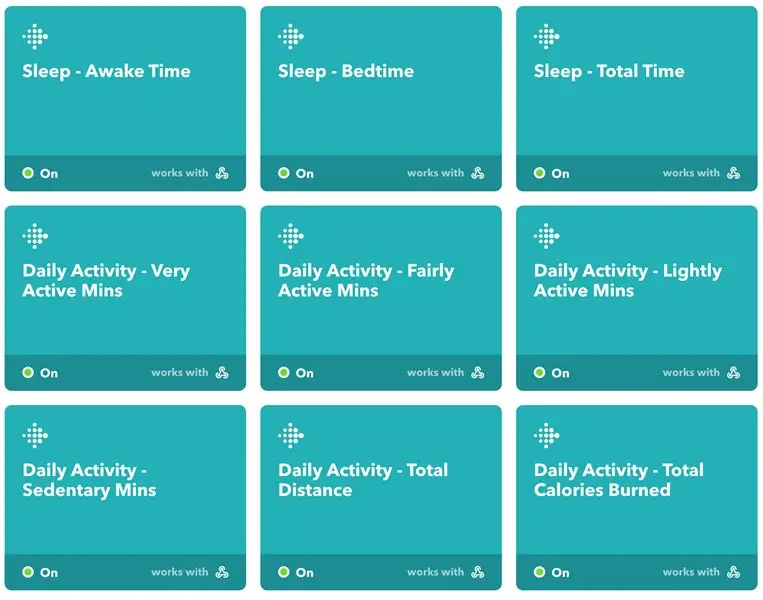
Tagad jums ir jāatkārto pēdējais solis visiem datiem, kurus vēlaties izsekot. Tas var būt nedaudz garlaicīgi, taču ir nepieciešams izsekot visam, ko vēlaties izsekot.
Es personīgi nolēmu izsekot sekojošo:
- Atmodas laiks
- Gulētiešanas laiks
- Kopējais miega laiks
- Sēdošas minūtes
- Viegli aktīvas minūtes
- Diezgan aktīvas minūtes
- Ļoti aktīvas minūtes
- Kopējās sadedzinātās kalorijas
- Kopējie soļi
- Kopējais attālums
- Svars
Visas sīklietotnes, kas izmanto ikdienas aktivitāšu kopsavilkumu, tiks atjauninātas reizi dienā, kad sinhronizēsit savu Fitbit, un pārējās atjauninās, tiklīdz tiks reģistrēta informācija (svars, miegs utt.).
Šeit jāņem vērā viena lieta. Fitbit pakalpojumam ir noteikts lietošanas ierobežojums, ti, cik bieži jūs to varat izmantot. Ja tiek sasniegts lietošanas ierobežojums, sīklietotne parasti mēģinās palaist vēlreiz tajā pašā dienā. Lai redzētu, vai sīklietotne veiksmīgi darbojas, dodieties uz lapu Darbību kopsavilkums.
4. darbība. Sākotnējā stāvokļa informācijas panelis
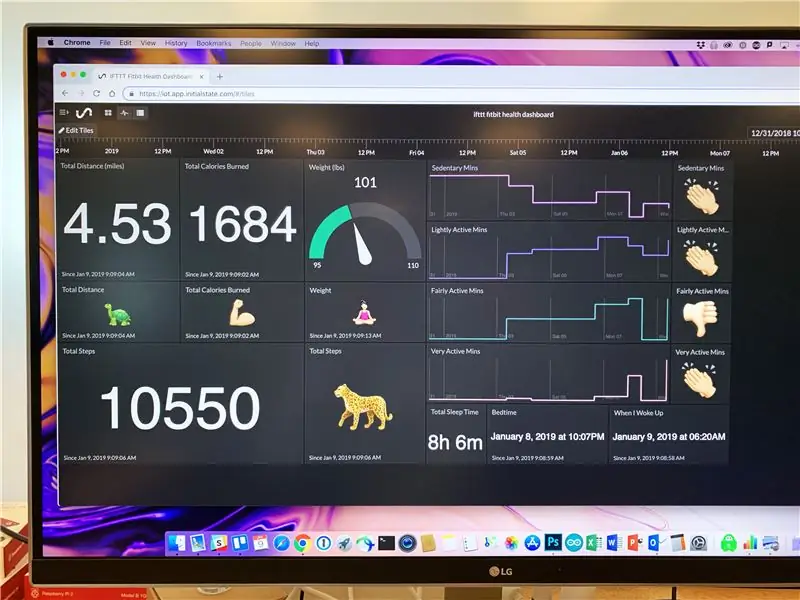
Visi jūsu dati tiks ievadīti un iestatīti kā vispārīgs datu tips flīzēs. Šī ir jautrā daļa. Mainiet flīzes uz dažādiem datu veidiem un pievienojiet reāllaika izteiksmes. Es paskaidrošu, kā to visu izdarīt, lai jūsu informācijas panelis būtu pēc iespējas efektīvāks un skaistāks.
Flīžu veidi
Lai mainītu flīzi, ar peles labo pogu noklikšķiniet uz flīzes un izvēlieties Rediģēt flīzi. Jūs varat mainīt nosaukumu, izmantot nolaižamo izvēlni, lai atlasītu flīzes veidu, un līniju/joslu/gabarītu diagrammām varat izvēlēties datu krāsu.
Ir daudz iespēju, kā parādīt savus datus. Savam informācijas panelim es izmantoju kopsavilkumu par kopējo attālumu, sadedzinātām kalorijām, kopējiem soļiem, pamošanās laiku, gulētiešanas laiku un kopējo miegu. Es izmantoju līniju grafiku mazkustīgām, viegli aktīvām, diezgan aktīvām un ļoti aktīvām minūtēm. Svaram es izmantoju mērinstrumentu diagrammu. Mūsu informācijas paneļa noformēšanai ir neierobežota kombinācija.
Lai pārvietotu flīzes, augšējā kreisajā stūrī noklikšķiniet uz Rediģēt flīzes. Flīžu formas un izmērus varat mainīt un pārvietot jebkurā vietā savā informācijas panelī.
Izteicieni - emocijzīmes
Emociju flīžu kodēšanai es izmantoju reāllaika izteiksmes. Tas ļauj man iegūt tūlītēju atjauninājumu, pārbaudot informācijas paneli, lai redzētu, vai esmu sasniedzis savus mērķus. Mans mīļākais piemērs ir kopējais attālums. Ja man ir 5 jūdzes, tā ir skriešanas dāmas emocijzīme, un, ja tā ir 4,9 vai mazāk, tad tas ir bruņurupucis.
Fona attēls
Informācijas panelim varat pievienot fona attēlu, lai saviem datiem piešķirtu lielāku personību un kontekstu.
5. darbība. Secinājums
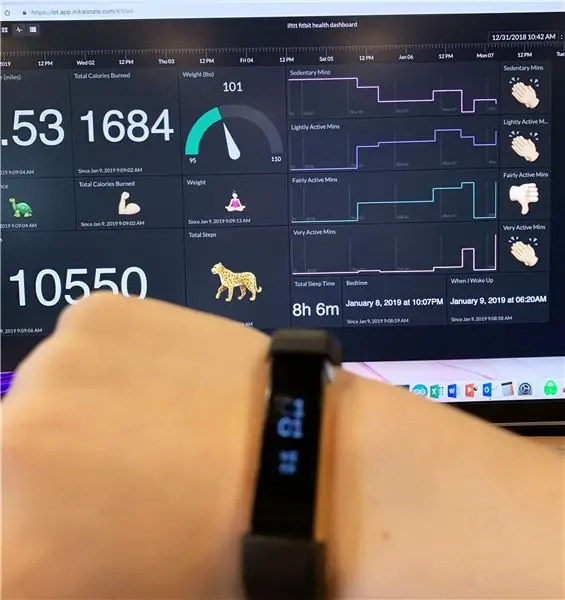
Jūs varat apskatīt manu informācijas paneli un redzēt, kā es sekoju saviem mērķiem!
init.st/v0pfrpy
Tagad jums ir pilnībā izveidots informācijas panelis. Varat skatīt savas tendences un salīdzināt dažādas dienas, lai redzētu, kā atšķiras jūsu aktivitātes. Ļaujiet man zināt, ja jums ir kādi jautājumi !!
Ieteicams:
Sūtiet ciparu datus no viena Arduino uz citu: 16 soļi

Sūtiet ciparu datus no viena Arduino uz citu: Ievads David Palmer, CDIO Tech. Astonas universitātē. Vai jums kādreiz bija jānosūta daži numuri no viena Arduino uz otru? Šī pamācība parāda, kā. Jūs varat viegli pārbaudīt tā darbību, vienkārši ierakstot ciparu virkni, lai to nosūtītu S
Datu straumēšana no Google izklājlapām uz informācijas paneli: 6 soļi

Datu straumēšana no Google izklājlapām uz informācijas paneli: izklājlapas lieliski spēj manipulēt ar datiem, bet tos nerādīt. Tieši tāpēc sāka parādīties tik daudz specializētu datu vizualizācijas un BI informācijas paneļu uzņēmumu. Lielākās daļas šo produktu problēma ir tā, ka tie parasti ir dārgi un
Nogaliniet visus CD/DVD datus 5 sekundēs vai mazāk: 3 soļi

Nogaliniet visus datus CD/DVD diskā 5 sekundēs vai mazāk. Nogaliniet visus datus CD/DVD diskā 5 sekunžu laikā vai ātrāk. Kāpēc vēlaties to darīt: ++ Iznīciniet vecos dažu gadu dublējumus ++ Atcerieties jūs sadedzināja īpašo guļamistabas laiku uz DVD ++ Jūsu bijušais vēlas atgriezt CD/DVD disku. ++ FUN AR AOL DISK !!!! LOL
Šifrējiet savus personas datus. Iepazīstinām ar Truecrypt !: 8 soļi

Šifrējiet savus personas datus .. Iepazīstinām ar Truecrypt !: Nu, jums varētu rasties jautājums, kas pie velna ir Truecrypt? Nu, Truecrypt ir programma, kas ļauj šifrēt daudz datu, un to ir ļoti viegli izdarīt. Tāpēc sekojiet līdzi. Šifrēšanas metodes ietver AES-256, Serpent un Twofish (kombinācija no
Skatiet informācijas paneļus Emoncms & ESP8266 + Arduino #IoT: 7 soļi (ar attēliem)

Skatīt informācijas paneļus Emoncms & ESP8266 + Arduino #IoT: Ilgu laiku esmu pārbaudījis Emoncms platformu un, izmantojot šo iespēju, parādīšu gala rezultātu un informācijas paneļu un / vai vizualizāciju kvalitāti. Esmu paņēmis dažas apmācības, kas kalpos kā starpposmu. Mēs vizualizēsim
